Vanhat skannatut valokuvat perhearkistoista tarvitsevat usein restaurointia, joka sisältää sekä värivalokuvien väritasapainon korjaamisen että kuvan vaurioituneiden alueiden palauttamisen. Vaurioituneiden fragmenttien palautus suoritetaan yleensä kloonileimasintyökalulla, parantavalla harjalla ja korjaustyökalulla.
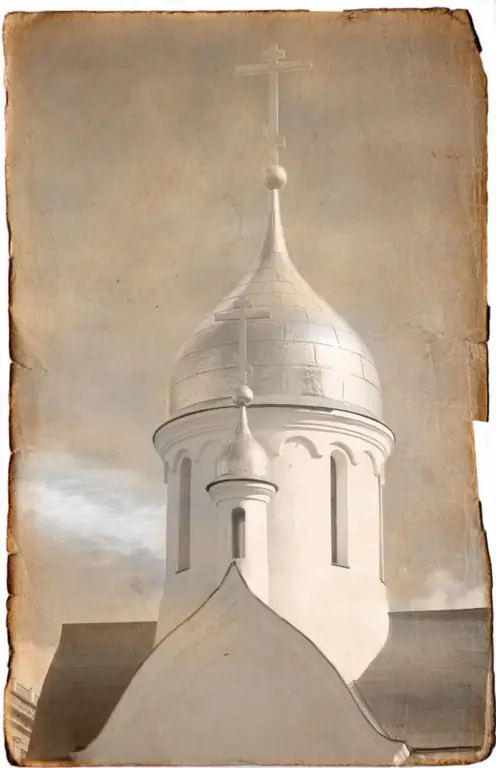
Se on välttämätöntä
- - Photoshop-ohjelma;
- - tiedosto valokuvalla.
Ohjeet
Vaihe 1
Lataa skannattu valokuva grafiikkaeditoriin ja luo kopio kerroksesta käyttämällä Taso-valikon Dublicate Layer -vaihtoehtoa. Arvioi korjattavien vahinkojen laajuus.
Vaihe 2
Palauta haalistuneen värikuvan väritasapaino Kuva-valikon Säädöt-ryhmän Käyrät-suodattimella. Napsauta suodatinikkunan oikeaa silmätippaa ja valitse kuvan kevyin osa tällä työkalulla. Käytä valokuvan mustaa vasemmanpuoleisella silmätippalla ja valitse harmaa alue keskimmäisellä silmätippalla.
Vaihe 3
Luo korjauksen seuraavaa vaihetta varten kopio korjatusta värikerroksesta. Palauta tälle kerrokselle kuvan alueet ilman pieniä yksityiskohtia, jotka ovat vaurioituneet taitoksista tai halkeamista. Vaurioituneen alueen koosta riippuen tämä tehdään kloonileimalla tai korjaustyökalulla.
Vaihe 4
Jos haluat käyttää Kloonileimasintyökalua, valitse valokuvassa alue, josta voit kopioida joitain pikseleitä, ja palauta ne taitoksen vahingoittaman fragmentin avulla. Aseta kohdistin tälle alueelle ja napsauta hiiren vasenta painiketta samalla kun painat Alt-näppäintä. Siirrä kohdistin kuvan vaurioituneeseen osaan ja napsauta hiiren vasemmalla painikkeella. Jotta työkalu voisi jättää höyheniä höyhenillä, aseta Clone Stamp -sivuharjan asetuksissa Kovuus-parametri noin 50 prosenttiin.
Vaihe 5
Joissakin tapauksissa on suositeltavaa luoda uusi kerros jokaisen suuren yksityiskohdan korjaamiseksi. Voit tehdä tämän lisäämällä maskin kerrokseen, jossa on jo palautettu fragmentti, käyttämällä kerrosten paletin Lisää kerrosmaski -painiketta. Täytä maski mustalla Paint Bucket Tool -työkalulla. Aktivoi harjatyökalu ja maalaa naamio muokatun osan päälle valkoisella.
Vaihe 6
Avaa tason ominaisuudet-ikkuna Taso-valikon Tason ominaisuudet -vaihtoehdolla ja kirjoita Nimi-kenttään nimi, jonka avulla voit määrittää tarkemmin, mitkä kuvan yksityiskohdat olet korjannut tällä kerroksella.
Vaihe 7
Voit sulkea suuret vaurioituneet alueet Patch Tool -työkalulla. Valitse lähde tämän työkalun asetuspaneelista ja hahmota kuvan alue, jolla voit peittää vahingoittuneen osan.
Vaihe 8
Valitse kohdekohde asetuksista ja vedä luotu korjaustiedosto vahingoittuneeseen kuvan osaan. Laastarin ympärillä oleva valinta poistetaan painamalla Ctrl + D.
Vaihe 9
Voit palauttaa vaurioituneet kasvot valokuvassa kopioimalla sopivan fragmentin säilytetystä kuvasta valitsemalla sen Polygonal Lasso -työkalulla. Jos haluat kopioida fragmentin, käytä Kopioi-komentoa ja liitä - Liitä Muokkaa-valikosta.
Vaihe 10
Jos palautat yhden kasvojen symmetrisistä yksityiskohdista, käännä kopioitu fragmentti vaakasuunnassa käyttämällä Muokkaa-valikon Muunna-ryhmän Käännä vaaka -vaihtoehtoa. Muunna fragmentti Warp-komennolla samasta ryhmästä siten, että se täydentää kuvaa.
Vaihe 11
Kun palautat valokuvan yksityiskohdat tällä tavalla, on pidettävä mielessä, että ihmisen kasvot ovat hyvin harvoin symmetrisiä ja toisen puoliskon täydellä peilikuvalla palautetut kasvot eivät näytä realistisilta. Lisää maski muunnetun fragmentin sisältävään kerrokseen ja sulka reunat maalaamalla ne maskin päälle pehmeällä harjalla.
Vaihe 12
Tallenna palautettu valokuva psd- ja jpg-tiedostoihin Tiedosto-valikon Tallenna nimellä -komennolla. Psd-muodossa olevaa monikerroksista kuvaa voidaan myöhemmin muokata uudelleen, jos käy ilmi, että osa yksityiskohdista puuttui palautuksen aikana.






